Google スライドのプレゼンテーションにタイマーを追加する方法
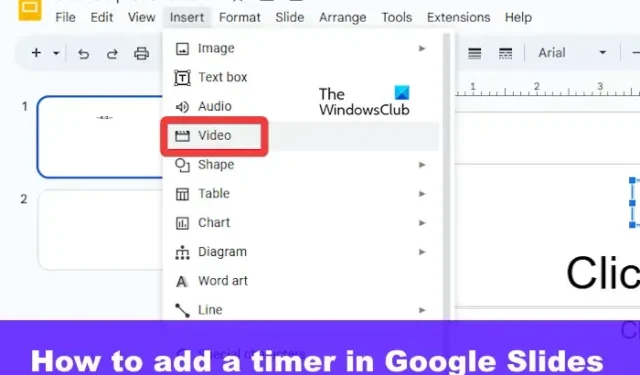
Google スライドの時間を計る方法を知りたいですか? この投稿では、 Google スライド プレゼンテーションにタイマーを追加する方法を説明します。
Google スライドでイベントの時間を計る必要性を感じる日が来るかもしれません。これを行う最善の方法はタイマーを使用することですが、幸いなことに、Google スライドではこの機能がかなり長い間ロックダウンされてきました。
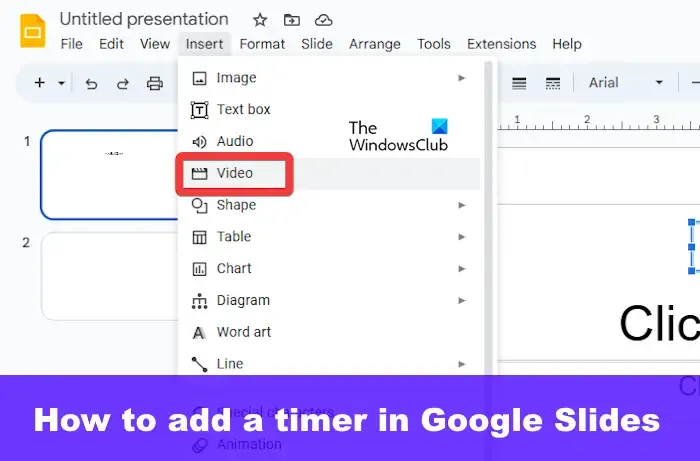
タイマーは、ワークショップや教室でのプレゼンテーションなど、時間が重要な活動に役立つため重要です。この機能は非常に便利なので、Google スライドを使用している人は必要に応じて試してみてください。
Google スライドのプレゼンテーションにタイマーを追加する方法
YouTube またはサポートされているブラウザ拡張機能を使用している場合、Google スライドのプレゼンテーションにタイマーを簡単に追加できます。両方の方法について説明します。
- YouTube 経由で Google スライドにタイマーを追加する
- ブラウザのアドオンを使用して Google スライドにタイマーを追加する
Google スライドの時間を計る方法
YouTube 経由で Google スライドにタイマーを追加する方法
Google スライドには独自のタイマー機能がないため、サードパーティのツールを使用する必要があり、YouTube が最良の選択肢の 1 つです。
ここでの計画は、YouTube のカウントダウン タイマー ビデオを見つけてプレゼンテーションに埋め込むことです。これを効果的に行う方法を説明しましょう。
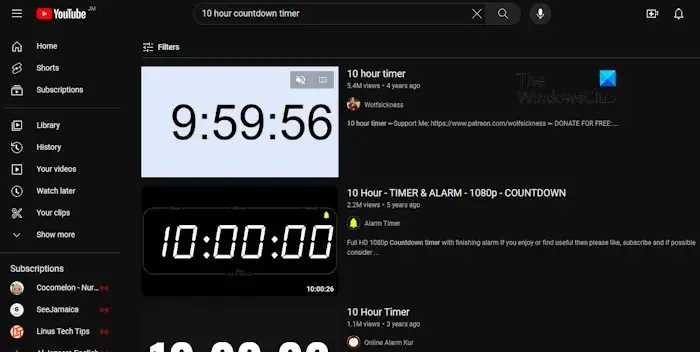
- YouTube に移動します
まず、お気に入りの Web ブラウザを起動する必要があります。
それが完了したら、YouTube の公式ホームページにアクセスしてください。
アカウントにサインインしていない場合は、求められない限り、サインインする必要はありません。
- 関連するタイマーを検索する
ホームページが起動して実行されたら、検索ボックス内をクリックしてください。
そこから、たとえば10 時間のカウントダウン タイマーを検索できます。
検索結果を確認して最適なオプションを選択し、それをクリックします。
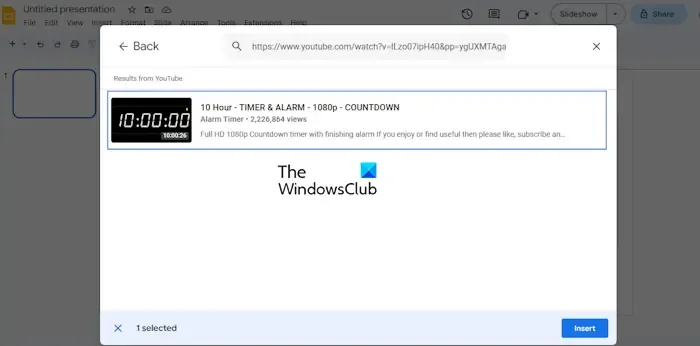
- プレゼンテーションにビデオを埋め込む
次のステップは、YouTube カウントダウン ビデオをプレゼンテーションに直接埋め込むことです。方法がわからない場合は、説明しましょう。
Web ブラウザ内から Google スライド プレゼンテーションを開きます。
プレゼンテーションを表示するスライドに移動します。
それが完了したら、「挿入」をクリックし、「ビデオ」を選択します。
次に、YouTube で選択したビデオに戻り、リンクをコピーします。
Google スライドのビデオセクションに戻り、YouTubeオプションを選択します。
次に、検索ボックスにビデオのリンクを貼り付け、Enterを押す必要があります。
結果セクションからビデオを選択し、下の[挿入]ボタンをクリックします。
すぐにビデオがスライドに追加されます。
ブラウザのアドオンを使用して Google スライドにタイマーを追加する
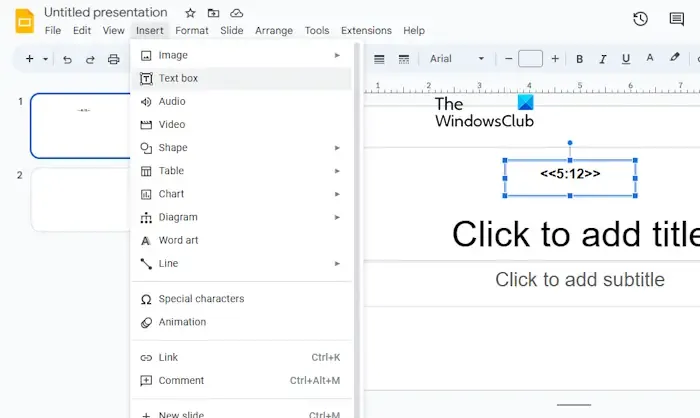
YouTube を使用する手間を省きたい場合は、ブラウザの拡張機能やアドオンを活用してみてはいかがでしょうか。現時点では、Google Chrome、Microsoft EdgeなどのChromium Webブラウザのみが利用可能です。
さて、ここで説明したい拡張機能はSlides Timerと呼ばれるもので、 Chrome Web Store から無料で入手できます。
Web ブラウザに追加すると、比較的簡単に Google スライドのプレゼンテーションにタイマーを追加できます。これは、拡張機能がインストールされた Web ブラウザが使用されている場合にのみ機能します。
さて、スライドタイマーの使い方ですが、Googleスライドを開く必要があります。
関連するプレゼンテーションに移動します。
タイマーを表示するスライドを選択します。
次に、[挿入]をクリックし、ドロップダウン メニューから[テキスト ボックス]を選択します。
次の方法を使用してタイマーを作成します。
<<0:00>>
したがって、テキスト ボックス内に、たとえば、<<5:12>>と入力するだけで完了です。
Google スライドに時間を設定できますか?
まず Google スライドでプレゼンテーションを開き、[Web に公開] に移動します。そこから、[リンクまたは埋め込みを選択] が選択されていることを確認します。次に、[スライドの自動進行] で、スライド間に追加する時間を選択します。
プレゼンテーション中に Google スライドは更新されますか?
答えはいいえだ。プレゼンテーションが起動して実行されると、共同編集者からそれ以上の更新を受け取ることはありません。



コメントを残す